2_海特涵洞使用方法说明
海特涵洞PCV无师自通

关于海特的故事
◆ 企业精神 严谨 求实 创新 高效 ◆ 经营理念 以质量求生存 以创新谋发展 以服务立信誉 ◆ 企业目标 以优秀的人才、完善的管理,铸就一流品牌;以
高速发展的 企业,不懈推动社会进步 ◆ 研发理念 创新 实用 可靠 ◆ 服务理念 专业 及时 热忱 耐心 ◆ 管理理念 规范化 以人为本 ◆ 员工意识 认同感 归属感 创业意识 敬业精神 专业技能
新建工程项目 第三步:如果选择否,将出现“新建项目文件”窗体。
此处输入项 目名称
最后请点击 “保存”
强烈建议点击 这里,新建一 文件夹来保存 当前项目。
新建工程项目 当点击保存后,我们可在资源管理器中见到新建工程项目
在这里
新建工程项目 第四步:在项目里“新建涵洞”
单击新建涵洞
新建工程项目 点击快捷菜单后出现界面如下
产品开发依据
主要特点
❖专业化 PCV是96年由重庆市海特科技发展有限公司组织,并协同相关设计单位以及交通院校共同 攻关的一个科研项目,产品打向市场后,历经市场四年的磨练和洗礼,从PCV1.0到2.0、2000、以及 2000PRO,PCV已被市场公认是国内最专业的桥涵设计软件。 ❖功能全 PCV可以生成任意角度多种类型涵洞的布置图、构造图、工程数量表、清单、材料统计表, 以及进行结构计算等等。PCV具有强大的洞口处理能力,十种单一洞口,三种附加洞口足以适用绝 大多设计。 ❖效率高 PCV提出的是平均十分钟设计一道涵洞,一般专业人员经过培训后,可掌握该软件70%, 再实际工程设计中逐步缩小30%的未知领域。 ❖支持与路线CAD接口 PCV提供了完备的编程接口,可与路线CAD动态或静态的接口,以便提取涵 洞设计的原始资料。 ❖远程维护 凡购买海特PCV加强版的客户,均可通过赠送的海特远程维护系统享受海特的网络服务。
涵洞闸门操作规程
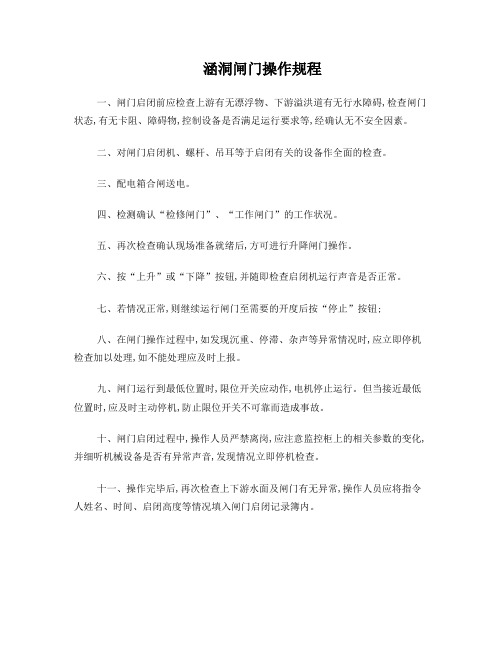
涵洞闸门操作规程
一、闸门启闭前应检查上游有无漂浮物、下游溢洪道有无行水障碍,检查闸门状态,有无卡阻、障碍物,控制设备是否满足运行要求等,经确认无不安全因素。
二、对闸门启闭机、螺杆、吊耳等于启闭有关的设备作全面的检查。
三、配电箱合闸送电。
四、检测确认“检修闸门”、“工作闸门”的工作状况。
五、再次检查确认现场准备就绪后,方可进行升降闸门操作。
六、按“上升”或“下降”按钮,并随即检查启闭机运行声音是否正常。
七、若情况正常,则继续运行闸门至需要的开度后按“停止”按钮;
八、在闸门操作过程中,如发现沉重、停滞、杂声等异常情况时,应立即停机检查加以处理,如不能处理应及时上报。
九、闸门运行到最低位置时,限位开关应动作,电机停止运行。
但当接近最低位置时,应及时主动停机,防止限位开关不可靠而造成事故。
十、闸门启闭过程中,操作人员严禁离岗,应注意监控柜上的相关参数的变化,并细听机械设备是否有异常声音,发现情况立即停机检查。
十一、操作完毕后,再次检查上下游水面及闸门有无异常,操作人员应将指令人姓名、时间、启闭高度等情况填入闸门启闭记录簿内。
海特涵洞设计教程__看了包你会
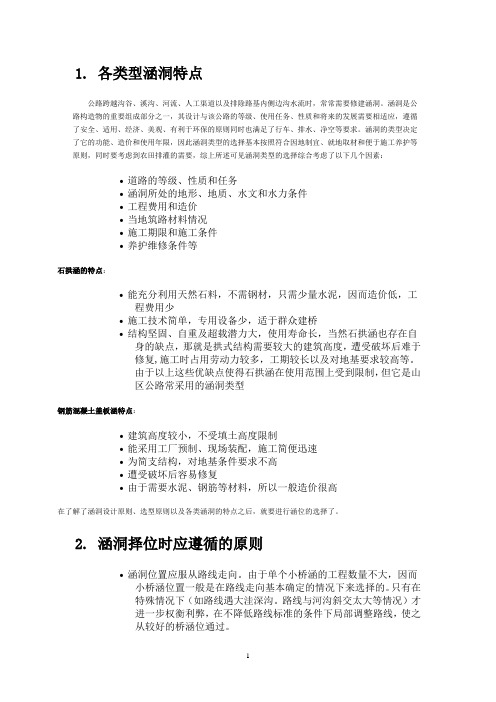
1. 各类型涵洞特点公路跨越沟谷、溪沟、河流、人工渠道以及排除路基内侧边沟水流时,常常需要修建涵洞。
涵洞是公路构造物的重要组成部分之一,其设计与该公路的等级、使用任务、性质和将来的发展需要相适应,遵循了安全、适用、经济、美观、有利于环保的原则同时也满足了行车、排水、净空等要求。
涵洞的类型决定了它的功能、造价和使用年限,因此涵洞类型的选择基本按照符合因地制宜、就地取材和便于施工养护等原则,同时要考虑到农田排灌的需要,综上所述可见涵洞类型的选择综合考虑了以下几个因素:•道路的等级、性质和任务•涵洞所处的地形、地质、水文和水力条件•工程费用和造价•当地筑路材料情况•施工期限和施工条件•养护维修条件等石拱涵的特点:•能充分利用天然石料,不需钢材,只需少量水泥,因而造价低,工程费用少•施工技术简单,专用设备少,适于群众建桥•结构坚固、自重及超载潜力大,使用寿命长,当然石拱涵也存在自身的缺点,那就是拱式结构需要较大的建筑高度,遭受破坏后难于修复,施工时占用劳动力较多,工期较长以及对地基要求较高等。
由于以上这些优缺点使得石拱涵在使用范围上受到限制,但它是山区公路常采用的涵洞类型钢筋混凝土盖板涵特点:•建筑高度较小,不受填土高度限制•能采用工厂预制、现场装配,施工简便迅速•为简支结构,对地基条件要求不高•遭受破坏后容易修复•由于需要水泥、钢筋等材料,所以一般造价很高在了解了涵洞设计原则、选型原则以及各类涵洞的特点之后,就要进行涵位的选择了。
2. 涵洞择位时应遵循的原则•涵洞位置应服从路线走向。
由于单个小桥涵的工程数量不大,因而小桥涵位置一般是在路线走向基本确定的情况下来选择的。
只有在特殊情况下(如路线遇大洼深沟。
路线与河沟斜交太大等情况)才进一步权衡利弊,在不降低路线标准的条件下局部调整路线,使之从较好的桥涵位通过。
•小桥涵址应布设在地质条件良好、河床稳定、水文、水力条件较好的河段。
不会因小桥涵位设置不当而造成排洪不畅、冲毁路基、积水淹田或使农业灌溉和正常交通受到影响。
涵洞工程施工办法(3篇)

第1篇一、工程概况涵洞是道路、铁路、河道等线性工程中常见的结构物,主要用于跨越河流、沟渠、铁路、道路等。
涵洞工程具有施工复杂、技术要求高、工期长等特点。
为确保涵洞工程的质量、安全和进度,以下提供涵洞工程施工办法。
二、施工准备1. 设计资料:熟悉设计图纸,了解涵洞结构形式、尺寸、材料要求等。
2. 施工图纸:根据设计图纸进行施工放样,确保涵洞中心线、进出口位置、高程等符合设计要求。
3. 施工材料:准备施工所需材料,如水泥、砂石、钢筋、模板等。
4. 施工设备:准备挖掘机、装载机、自卸车、混凝土搅拌站、振动器等施工设备。
5. 人员组织:成立施工队伍,明确各岗位人员职责,确保施工顺利进行。
三、施工步骤1. 施工测量:根据设计图纸进行施工放样,确定涵洞中心线、进出口位置、高程等。
2. 基坑开挖:采用挖掘机、装载机等设备进行基坑开挖,确保基坑尺寸、形状符合设计要求。
3. 基坑处理:对基坑进行平整、夯实,确保地基承载力满足设计要求。
4. 基础施工:根据设计要求,采用混凝土或浆砌石等方法进行基础施工。
5. 模板制作与安装:制作涵洞模板,确保模板尺寸、形状符合设计要求。
安装模板,保证模板稳定、垂直。
6. 钢筋加工与绑扎:根据设计要求,加工钢筋,进行钢筋绑扎,确保钢筋间距、位置符合设计要求。
7. 混凝土浇筑:混凝土搅拌均匀后,采用振动器进行浇筑,确保混凝土密实、无蜂窝、麻面等缺陷。
8. 防水层施工:在混凝土达到一定强度后,进行防水层施工,确保涵洞防水性能。
9. 涵洞回填:在涵洞混凝土强度达到设计要求后,进行回填,确保回填土密实、稳定。
10. 附属工程:进行涵洞进出口、八字墙等附属工程施工,确保涵洞与道路、铁路、河道等设施衔接顺畅。
四、施工注意事项1. 施工过程中,加强质量、安全、进度管理,确保工程顺利进行。
2. 严格控制施工材料、设备的质量,确保施工质量。
3. 严格按照设计图纸进行施工,确保涵洞结构安全、稳定。
4. 加强施工现场文明施工,确保施工环境整洁、有序。
海特软件海特涵洞海特公路涵洞CAD辅助设计系统

海特软件海特涵洞海特公路涵洞CAD辅助设计系统1、在PCVX中,涵洞的孔数支持任意孔涵洞的布置;涵洞的布置形式除开明涵和箱涵只支持斜交斜做外,都支持斜交正做和斜交斜做。
支持的修筑涵洞类型如下:(1)、盖板涵,(2)、盖板明涵,(3)、拱涵,(4)、管形涵(圆管涵),(5)、管形涵(倒虹吸),(6)、管形涵(波纹管),(7)、箱涵2、PCVX能够为您修筑的洞口和附加洞口类型.(1)、PCVX支持的洞口类型:八字墙、锥坡、进口急流槽、护坡边沟、边沟跌井、铺砌、排水沟、阶梯急流槽、倒虹吸竖井、跌水井、跌水、管道、出口急流槽、阶梯、挑坎、多级消力池、扭坡洞口等17种洞口形式。
(2)、PCVX支持的附加洞口类型:挑坎、多级消力池,进口急流槽,阶梯,排水沟,铺砌可作为附加洞口。
3、在PCVX中,支持的洞身结合部位类型包括:一字墙,翼墙,挡墙,侧墙。
洞身结合部位支持垂直和平行两种方式建筑。
4、在PCVX中,支持的路线CAD格式很多,包括以下几个方面:(1)、海德,海地路线格式,(2)、海德路线格式,(3)、路线大师格式,(4)、纬地路线格式.5、在PCVX中,支持涵洞的力学计算和涵洞的水文计算。
具体包括:盖板涵,拱涵,管涵和箱涵四种类型的力学验算和水力计算6、在PCVX中,提供了两种图框可供用户选择:PCVX工程标准图框的定制;用户自定义图框的定制。
PCVX标准图框的定义为公路工程的标准图框。
7、强大的阶梯涵处理功能:对于阶梯涵提供分节错台和逐级错台功能;涵顶可以平置和斜置(兼容老的PCV5.6版本设置);对与阶梯涵,系统会根据您的控制参数进行自动的学习和设置。
8、涵洞的控制方式由:涵洞进口标高,出口标高,中心标高,涵洞进出口纵坡只有组合控制;还提供了以边坡宽度控制涵洞的方式。
9、图框的多样化:支持自定义图框和系统设置图框两种形式。
二、PCVX与PCV5.6版本差异PCVX在系统设计和分析的过程中,继承了PCV5.6版本中的所有精华,并结合自PCVX1.0发布以来的所有的客户问题,根据涵洞设计过程中的需要研发而得到一款非常优秀的涵洞CAE软件系统。
海特涵洞软件(pcvx)使用方法说明书
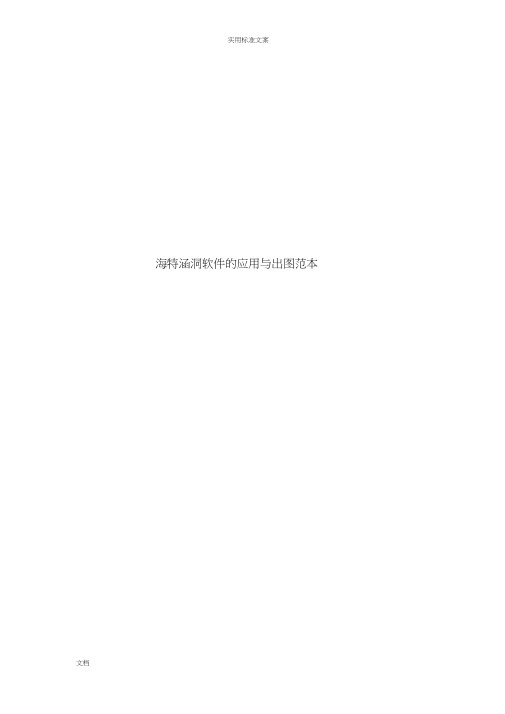
实用标准文案海特涵洞软件的应用与出图范本文档目录第一部分................................................. 3..海特涵洞软件操作方法说明.................................. 3.1.1 基本操作4..1.2 涵洞设计6..1.2.1 圆管涵设计步骤............................... 6.1.2.2 盖板涵设计步骤............................. 1 71.2.3 倒虹吸涵设计步骤........................... 2 0第二部分......................................................... 2.. 3海特涵洞软件操作注意事项................................ 2. 3范例一:圆管涵设计范例 .................................. 3. 2范例二:盖板涵设计范例.................................. 3. 4范例三:倒虹吸涵设计范例................................ 3. 6第一部分海特涵洞软件操作方法说明1.1 基本操作1.1.1 运行软件软件启动时间稍长,请耐心等待1.1.2 确认项目管理器软件完全打开后,在屏幕左端应出现项目管理器的窗口,如没有,请在屏幕上方嵌入的一排海特菜单栏中选择“视图” 在下拉菜单中单击“项目管理器” 。
这样就会打开项目管理器窗口。
如下图:1.1.3 新建项目组在屏幕上方嵌入的一排海特菜单栏中选择“文件” ,,在下拉菜单中单击“新建项目组” ,在弹出的对话框中输入项目组名称及保存路径,然后确定。
(初次使用时,新建项目组命令可能会自动弹出,只需将左下角的方框勾选去掉即可)如下图:1.1.4 添加涵洞新建的项目组会在项目管理器中显示出来。
海特涵洞软件 (pcvx)使用方法说明
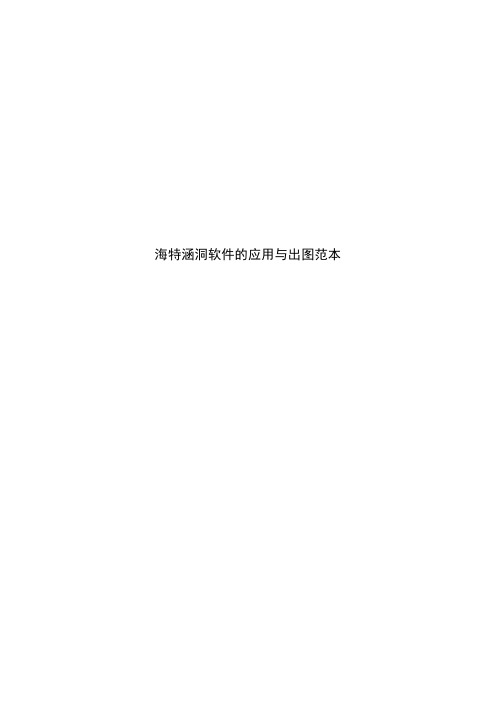
海特涵洞软件的应用与出图范本目录第一部分 (3)海特涵洞软件操作方法说明 (3)1.1基本操作 (4)1.2涵洞设计 (6)1.2.1圆管涵设计步骤 (6)1.2.2盖板涵设计步骤 (17)1.2.3倒虹吸涵设计步骤 (20)第二部分 (22)海特涵洞软件操作注意事项 (22)范例一:圆管涵设计范例 (31)范例二:盖板涵设计范例 (33)范例三:倒虹吸涵设计范例 (35)第一部分海特涵洞软件操作方法说明1.1基本操作1.1.1运行软件软件启动时间稍长,请耐心等待1.1.2确认项目管理器软件完全打开后,在屏幕左端应出现项目管理器的窗口,如没有,请在屏幕上方嵌入的一排海特菜单栏中选择“视图”,在下拉菜单中单击“项目管理器”。
这样就会打开项目管理器窗口。
如下图:1.1.3新建项目组在屏幕上方嵌入的一排海特菜单栏中选择“文件”,,在下拉菜单中单击“新建项目组”,在弹出的对话框中输入项目组名称及保存路径,然后确定。
(初次使用时,新建项目组命令可能会自动弹出,只需将左下角的方框勾选去掉即可)如下图:1.1.4添加涵洞新建的项目组会在项目管理器中显示出来。
在项目管理器中右击项目组的名称,在弹出的菜单中选择添加涵洞命令。
然后在接下来弹出的对话框中选择涵洞类型模板并输入涵洞桩号,最后确定。
如下图:1.2涵洞设计新建的涵洞桩号会出现在项目管理器中,右击新建的涵洞,弹出的菜单里会显示出所有可以进行的操作及参数的编辑。
下面以新建的圆管涵进行详细说明。
1.2.1圆管涵设计步骤设计步骤1.涵洞选型。
右击涵洞桩号在弹出菜单中选择“涵洞选型”,在弹出的对话框中选择左右洞口的形式(一般可选锥坡洞口)和洞口与洞身结合部类型(一般可选一字墙)。
然后输入涵洞斜交角度,最后选择涵洞孔数。
在“高级参数”里,可以选择设计荷载,如下图。
2.输入地面线。
右击涵洞桩号在弹出菜单中选择“地面线”,先输入地面线中心高。
此数据即为测量资料中对应桩号点的现地高程。
海特涵洞设计教程_

能充分利用天然石料,不需钢材,只需少量水泥,因而造价低,工 程费用少
施工技术简单,专用设备少,适于群众建桥 结构坚固、自重及超载潜力大,使用寿命长,当然石拱涵也存在自
身的缺点,那就是拱式结构需要较大的建筑高度,遭受破坏后难于 修复,施工时占用劳动力较多,工期较长以及对地基要求较高等。 由于以上这些优缺点使得石拱涵在使用范围上受到限制,但它是山 区公路常采用的涵洞类型
3. 山岭及丘陵区涵位
顺沟设涵。山区河沟坡陡水急、洪水猛、历时短,冲刷及水毁比较 严重,因此,涵位布置应尽量符合水流方向,顺沟设置。一般不宜 改沟设涵,强求正交。
改沟设涵。只有当河沟比较宽浅,沟底纵坡平缓,水流较小时才考 虑改沟设涵。改沟时要注意做好引水及防护工程,注意对下游农田 的影响。
路基排水涵。涵位选择应与路基排水系统密切配合。布设涵位时, 可结合路线平、纵面设计图,选择以下位置设置路基排水涵洞。
在路基挖方边坡上,设有截水沟的地段,截水沟出口处应设置排水 涵洞,以免截水沟水流顺边沟流程过长,冲刷路基和路面。
岸坡设涵。当河沟边坡稳定、土壤密实(一般多为石质或不透水亚 粘土)、河沟又很深时,可考虑将涵位从沟底移至岸坡上,以缩短 涵洞长度。岸坡设涵时应注意做好上下游的引水沟、截水坝及防护 加固工程,避免水顺老沟冲毁路堤或农田。为排除地表积水,在原 沟底面宜做片石盲沟,然后填筑路堤。
位置选择要综合考虑各种因素并进行技术经济比较,使桥涵工程量 (包括桥涵主体及一切附属工程)最小,以减少工程造价和养护费 用。
一般情况下,应在下列位置考虑设置小桥涵或涵洞:
天然河沟与路线相交处。凡路线与明显沟形的干沟、小溪、河流相 交时,且当路线上游汇水面积大于 0.1km2 时,原则上应设置涵洞。
海特涵洞PCV无师自通课件

目录 Contents
• PCV涵洞介绍 • PCV涵洞设计 • PCV涵洞施工 • PCV涵洞维护与保养 • PCV涵洞案例分析
01
PCV涵洞介绍
PCV涵洞的定义
PCV涵洞是一种由聚氯乙烯(PVC)材料制成的管道,通常用于输送液 体或气体。它具有轻便、耐腐蚀、不易生锈等优点,因此在各种工程领 域得到广泛应用。
根据需求分析结果,进行方案设计,包括 涵洞的结构设计、断面设计、排水设计等 。
详细设计
施工图设计
对方案设计进行深化和完善,包括材料选 择、施工方法、工程预算等方面的详细设 计。
根据详细设计结果,绘制施工图纸,明确 施工要求和技术标准。
设计参数
结构形式
根据工程要求和使用条 件,选择合适的结构形 式,如钢筋混凝土结构
、钢结构等。
跨度与荷载
根据流量和流速要求, 确定合适的跨度和荷载 ,以满足涵洞的使用要
求。
排水设计
根据排水要求和地形条 件,进行合理的排水设
计,确保排水顺畅。
材料选择
根据设计要求和工程条 件,选择合适的材料, 如混凝土强度等级、钢
材规格等。
03
PCV涵洞施工
施工准备
现场勘查
对涵洞施工区域进行实地勘察,了解地 形、地质、水文等情况,为后续施工提
案例二
某城市排水涵洞项目,采用PCV材料,经过科学规划和合理布局,不仅满足了 排水需求,还降低了后期维护成本,成为城市基础设施建设的典范。
失败案例
案例一
某小型涵洞项目,由于对PCV材料性 能了解不足,施工过程中出现了材料 损坏和施工质量问题,导致涵洞使用 效果不佳,后期维护困难。
案例二
涵洞施工方法范文

涵洞施工方法范文涵洞是指通过人工开挖或者机械开挖,将道路、铁路等交通线路穿越于山地、河流等障碍的地下通道。
涵洞的施工方法一般可分为传统开挖法和盾构法两种。
一、传统开挖法:1.天然洞室法:对于较小的涵洞,当地地质条件允许时,可以通过直接发现或简单的挖掘来获得天然洞室,然后在其内安装支护设施,形成涵洞。
2.连续墙式开挖法:这种方法适用于较大的涵洞,施工初期需在洞口处开挖矩形基坑,然后先后进行左右侧壁的开挖和支护,最后进行顶部的开挖和支护,直至形成整个涵洞。
3.顶板工法:这种方法适用于较短的涵洞,施工时先挖掘顶部下沉区域,然后再挖掘底部,形成涵洞。
二、盾构法:盾构法是一种机械化的施工方法,需要使用盾构机进行施工。
具体步骤如下:1.准备盾构机:选择适合的盾构机,并进行安装和调试工作。
2.掘进施工:盾构机在涵洞的起点处启动,通过推进装置将土层推出。
同时,使用泡沫混凝土进行涵洞的初次支护。
3.安装涵洞衬砌:在盾构机掘进区域后方安装涵洞衬砌,以确保掘进区域的稳定。
4.施工进度控制:根据盾构机的推进速度,合理控制施工进度,确保盾构机的平稳推进。
5.完善涵洞结构:在盾构机推进的同时,对涵洞进行次生衬砌,以及其他辅助结构的安装。
无论是传统开挖法还是盾构法,涵洞施工都需要进行良好的工程设计、地质勘探和工程监测。
同时,施工过程中还要注意安全措施的落实,确保施工人员和设备的安全。
涵洞施工的质量和进度直接关系到交通线路的通畅与安全,因此施工方需要精心组织施工人员,合理安排施工工艺和管理流程,以确保施工质量的达标完成。
海特涵洞设计教程__看了包你会
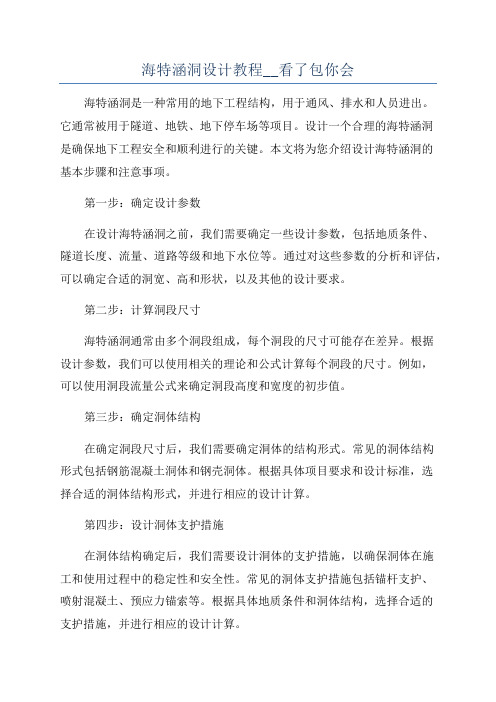
海特涵洞设计教程__看了包你会海特涵洞是一种常用的地下工程结构,用于通风、排水和人员进出。
它通常被用于隧道、地铁、地下停车场等项目。
设计一个合理的海特涵洞是确保地下工程安全和顺利进行的关键。
本文将为您介绍设计海特涵洞的基本步骤和注意事项。
第一步:确定设计参数在设计海特涵洞之前,我们需要确定一些设计参数,包括地质条件、隧道长度、流量、道路等级和地下水位等。
通过对这些参数的分析和评估,可以确定合适的洞宽、高和形状,以及其他的设计要求。
第二步:计算洞段尺寸海特涵洞通常由多个洞段组成,每个洞段的尺寸可能存在差异。
根据设计参数,我们可以使用相关的理论和公式计算每个洞段的尺寸。
例如,可以使用洞段流量公式来确定洞段高度和宽度的初步值。
第三步:确定洞体结构在确定洞段尺寸后,我们需要确定洞体的结构形式。
常见的洞体结构形式包括钢筋混凝土洞体和钢壳洞体。
根据具体项目要求和设计标准,选择合适的洞体结构形式,并进行相应的设计计算。
第四步:设计洞体支护措施在洞体结构确定后,我们需要设计洞体的支护措施,以确保洞体在施工和使用过程中的稳定性和安全性。
常见的洞体支护措施包括锚杆支护、喷射混凝土、预应力锚索等。
根据具体地质条件和洞体结构,选择合适的支护措施,并进行相应的设计计算。
第五步:进行洞体施工在完成设计后,我们可以进行洞体的施工。
洞体施工需要根据设计要求进行钢筋布置、混凝土浇筑、支护材料安装等工作。
在施工过程中,需要严格按照设计方案进行操作,确保施工质量和工期的控制。
第六步:进行洞体监测在洞体完成施工后,我们需要进行洞体的监测。
通过洞体监测,可以及时了解洞体的变形和位移情况,以及洞体支护措施的有效性。
如果发现洞体存在问题,需要及时采取相应的修复和加固措施。
总结:设计一个合理的海特涵洞需要考虑多个因素,包括设计参数、洞段尺寸、洞体结构、洞体支护措施等。
合理的设计能够确保洞体的安全稳定,并提高地下工程的施工效果和使用效益。
通过以上步骤和注意事项,相信您可以掌握设计海特涵洞的基本方法和技巧。
海特涵洞设计教程看了包你会精品文档41页

1. 各类型涵洞特点公路跨越沟谷、溪沟、河流、人工渠道以及排除路基内侧边沟水流时,常常需要修建涵洞。
涵洞是公路构造物的重要组成部分之一,其设计与该公路的等级、使用任务、性质和将来的发展需要相适应,遵循了安全、适用、经济、美观、有利于环保的原则同时也满足了行车、排水、净空等要求。
涵洞的类型决定了它的功能、造价和使用年限,因此涵洞类型的选择基本按照符合因地制宜、就地取材和便于施工养护等原则,同时要考虑到农田排灌的需要,综上所述可见涵洞类型的选择综合考虑了以下几个因素:∙道路的等级、性质和任务∙涵洞所处的地形、地质、水文和水力条件∙工程费用和造价∙当地筑路材料情况∙施工期限和施工条件∙养护维修条件等石拱涵的特点:∙能充分利用天然石料,不需钢材,只需少量水泥,因而造价低,工程费用少∙施工技术简单,专用设备少,适于群众建桥∙结构坚固、自重及超载潜力大,使用寿命长,当然石拱涵也存在自身的缺点,那就是拱式结构需要较大的建筑高度,遭受破坏后难于修复,施工时占用劳动力较多,工期较长以及对地基要求较高等。
由于以上这些优缺点使得石拱涵在使用范围上受到限制,但它是山区公路常采用的涵洞类型钢筋混凝土盖板涵特点:∙建筑高度较小,不受填土高度限制∙能采用工厂预制、现场装配,施工简便迅速∙为简支结构,对地基条件要求不高∙遭受破坏后容易修复∙由于需要水泥、钢筋等材料,所以一般造价很高在了解了涵洞设计原则、选型原则以及各类涵洞的特点之后,就要进行涵位的选择了。
2. 涵洞择位时应遵循的原则∙涵洞位置应服从路线走向。
由于单个小桥涵的工程数量不大,因而小桥涵位置一般是在路线走向基本确定的情况下来选择的。
只有在特殊情况下(如路线遇大洼深沟。
路线与河沟斜交太大等情况)才进一步权衡利弊,在不降低路线标准的条件下局部调整路线,使之从较好的桥涵位通过。
∙小桥涵址应布设在地质条件良好、河床稳定、水文、水力条件较好的河段。
不会因小桥涵位设置不当而造成排洪不畅、冲毁路基、积水淹田或使农业灌溉和正常交通受到影响。
2-海特涵洞使用方法说明
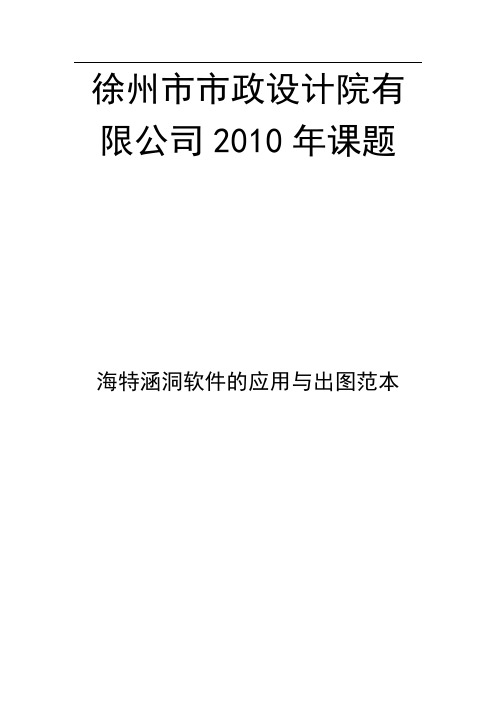
徐州市市政设计院有限公司2010年课题海特涵洞软件的应用与出图范本目录第一部分 (4)海特涵洞软件操作方法说明 (4)1.1基本操作 (5)1.2涵洞设计 (7)1.2.1圆管涵设计步骤 (7)1.2.2盖板涵设计步骤 (16)1.2.3倒虹吸涵设计步骤 (19)第二部分 (21)海特涵洞软件操作注意事项 (21)范例一:圆管涵设计范例 (28)范例二:盖板涵设计范例 (30)范例三:倒虹吸涵设计范例 (32)海特软件操作说明及注意事项第一部分海特涵洞软件操作方法说明1.1基本操作1.1.1运行软件软件启动时间稍长,请耐心等待1.1.2确认项目管理器软件完全打开后,在屏幕左端应出现项目管理器的窗口,如没有,请在屏幕上方嵌入的一排海特菜单栏中选择“视图”,在下拉菜单中单击“项目管理器”。
这样就会打开项目管理器窗口。
如下图:1.1.3新建项目组在屏幕上方嵌入的一排海特菜单栏中选择“文件”,,在下拉菜单中单击“新建项目组”,在弹出的对话框中输入项目组名称及保存路径,然后确定。
(初次使用时,新建项目组命令可能会自动弹出,只需将左下角的方框勾选去掉即可)如下图:1.1.4添加涵洞新建的项目组会在项目管理器中显示出来。
在项目管理器中右击项目组的名称,在弹出的菜单中选择添加涵洞命令。
然后在接下来弹出的对话框中选择涵洞类型模板并输入涵洞桩号,最后确定。
如下图:1.2涵洞设计新建的涵洞桩号会出现在项目管理器中,右击新建的涵洞,弹出的菜单里会显示出所有可以进行的操作及参数的编辑。
下面以新建的圆管涵进行详细说明。
1.2.1圆管涵设计步骤设计步骤1.涵洞选型。
右击涵洞桩号在弹出菜单中选择“涵洞选型”,在弹出的对话框中选择左右洞口的形式(一般可选锥坡洞口)和洞口与洞身结合部类型(一般可选一字墙)。
然后输入涵洞斜交角度,最后选择涵洞孔数。
在“高级参数”里,可以选择设计荷载,如下图。
2.输入地面线。
右击涵洞桩号在弹出菜单中选择“地面线”,先输入地面线中心高。
海特涵洞设计教程看了包你会

第二章 PCVX中的涵洞设计方式的原理及其基本流程1. PCVX中支持的涵洞设计方式在PCVX中,支持涵洞的设计方式包括:一套通用图+每道涵洞的布置图;每道涵洞均有布置图和细部构造图。
1、一套通用图+每道涵洞的布置图是对项目中的每一涵洞只绘制布置图,不单独提供构造图,其主要构件的构造图通过"通用图"的形式体现,涵洞施工时,根据通用图查表获得相应结构尺寸和配筋参数以及单位工程数量,通过这种方式设计涵洞时,应该将通用图作为设计成果的一部分交付出版。
一般说来,在PCVX中,每个规范文件都对应着一套通用图。
在实际的工程应用中,此种方法也叫:"通用图+布置图"。
在"一套通用图+每道涵洞的布置图"的设计方式下:涵洞的上部和下部的圬工工程量来自于PCVX的实际计算,但其设计参数来自于规范文件;其所有的配筋来自于规范文件。
此种设计方式下设计涵洞,PCVX提供了标准图管理器来绘制和编辑标准图。
标准图管理器可以管理图纸,批量替换图框等。
2、每道涵洞均有布置图和细部构造图:就是对项目中的每一道涵洞都绘制布置图和配套构件的细部构造图(如盖板的配筋图)。
涵洞施工时,可以完全脱离通用图。
在实际的工程应用中,此种方法也叫:"一涵一图(配筋图)"。
在此种情况下,用户可以通过pcvx提供的"套用规范"或者"交互套用规范"功能有选择性的采用一些规范数据。
在"每道涵洞均有布置图和细部构造图"的设计方式下,所有的涵洞的工程量都是根据实际的涵洞设计参数通过一定的工程算法得到。
2. 一套通用图+每道涵洞的布置图的原理及其基本流程一套通用图+每道涵洞的布置图的设计方式应用于一般的公路涵洞设计中。
本节主要介绍了PCVX中采用"一套通用图+每道涵洞的布置图"方式设计涵洞时候的基本流程和原理。
海特涵洞计算书
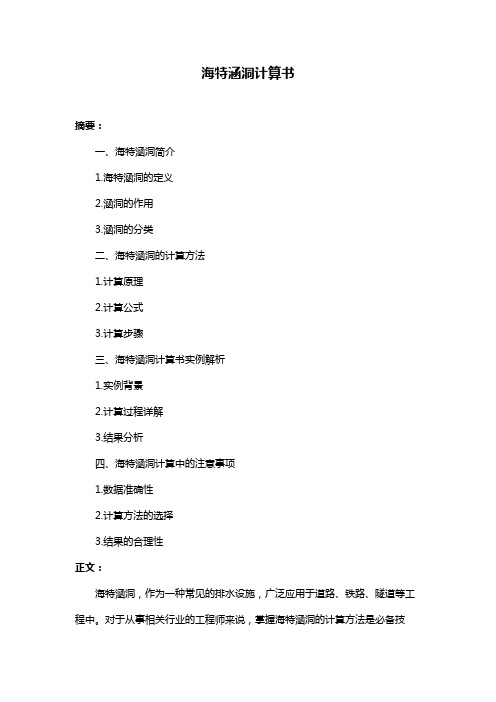
海特涵洞计算书摘要:一、海特涵洞简介1.海特涵洞的定义2.涵洞的作用3.涵洞的分类二、海特涵洞的计算方法1.计算原理2.计算公式3.计算步骤三、海特涵洞计算书实例解析1.实例背景2.计算过程详解3.结果分析四、海特涵洞计算中的注意事项1.数据准确性2.计算方法的选择3.结果的合理性正文:海特涵洞,作为一种常见的排水设施,广泛应用于道路、铁路、隧道等工程中。
对于从事相关行业的工程师来说,掌握海特涵洞的计算方法是必备技能。
本文将对海特涵洞的计算方法进行详细介绍,并提供实例解析,以便于读者更好地理解和应用。
一、海特涵洞简介涵洞是一种用于排水的隧道,通常设置在地面以下的土壤或岩石中。
海特涵洞,作为一种特殊类型的涵洞,具有较高的排水能力和较小的占地面积。
涵洞的主要作用是排放地下水、降低地下水位,以保证道路、铁路等工程的正常施工和使用。
根据涵洞的用途和结构特点,海特涵洞可以分为多种类型。
二、海特涵洞的计算方法计算海特涵洞的关键在于确定涵洞的尺寸和形状,以满足排水要求。
计算方法主要包括以下几个方面:1.计算原理:基于水力学原理,分析地下水在涵洞内的流动状态,从而确定涵洞的尺寸和形状。
2.计算公式:包括流量公式、水位公式、流速公式等,用于计算涵洞的各项参数。
3.计算步骤:主要包括确定涵洞的起点和终点、计算流量、计算水位、计算流速、校核结果等。
三、海特涵洞计算书实例解析为了更好地理解海特涵洞的计算方法,我们以一个实际工程为例进行详细解析。
实例背景如下:某道路工程中,需要设置一条海特涵洞,用于排放地下水。
涵洞起点水位为5 米,终点水位为2 米,流量为10 立方米/秒。
1.计算过程详解:首先,根据流量公式计算涵洞的过水断面面积;然后,根据水位差计算涵洞的高度;接着,根据流速公式计算涵洞内的流速;最后,根据涵洞的起点和终点、过水断面面积、高度和流速,校核计算结果。
2.结果分析:根据计算,该海特涵洞的尺寸和形状满足排水要求,可以正常使用。
(整理)海特涵洞设计教程看了包你会

1. 各类型涵洞特点公路跨越沟谷、溪沟、河流、人工渠道以及排除路基内侧边沟水流时,常常需要修建涵洞。
涵洞是公路构造物的重要组成部分之一,其设计与该公路的等级、使用任务、性质和将来的发展需要相适应,遵循了安全、适用、经济、美观、有利于环保的原则同时也满足了行车、排水、净空等要求。
涵洞的类型决定了它的功能、造价和使用年限,因此涵洞类型的选择基本按照符合因地制宜、就地取材和便于施工养护等原则,同时要考虑到农田排灌的需要,综上所述可见涵洞类型的选择综合考虑了以下几个因素:∙道路的等级、性质和任务∙涵洞所处的地形、地质、水文和水力条件∙工程费用和造价∙当地筑路材料情况∙施工期限和施工条件∙养护维修条件等石拱涵的特点:∙能充分利用天然石料,不需钢材,只需少量水泥,因而造价低,工程费用少∙施工技术简单,专用设备少,适于群众建桥∙结构坚固、自重及超载潜力大,使用寿命长,当然石拱涵也存在自身的缺点,那就是拱式结构需要较大的建筑高度,遭受破坏后难于修复,施工时占用劳动力较多,工期较长以及对地基要求较高等。
由于以上这些优缺点使得石拱涵在使用范围上受到限制,但它是山区公路常采用的涵洞类型钢筋混凝土盖板涵特点:∙建筑高度较小,不受填土高度限制∙能采用工厂预制、现场装配,施工简便迅速∙为简支结构,对地基条件要求不高∙遭受破坏后容易修复∙由于需要水泥、钢筋等材料,所以一般造价很高在了解了涵洞设计原则、选型原则以及各类涵洞的特点之后,就要进行涵位的选择了。
2. 涵洞择位时应遵循的原则∙涵洞位置应服从路线走向。
由于单个小桥涵的工程数量不大,因而小桥涵位置一般是在路线走向基本确定的情况下来选择的。
只有在特殊情况下(如路线遇大洼深沟。
路线与河沟斜交太大等情况)才进一步权衡利弊,在不降低路线标准的条件下局部调整路线,使之从较好的桥涵位通过。
∙小桥涵址应布设在地质条件良好、河床稳定、水文、水力条件较好的河段。
不会因小桥涵位设置不当而造成排洪不畅、冲毁路基、积水淹田或使农业灌溉和正常交通受到影响。
涵洞施工方法
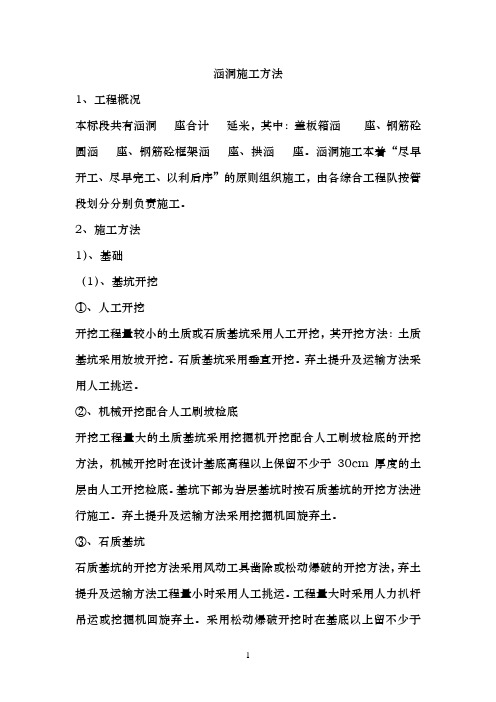
涵洞施工方法1、工程概况本标段共有涵洞座合计延米,其中:盖板箱涵座、钢筋砼圆涵座、钢筋砼框架涵座、拱涵座。
涵洞施工本着“尽早开工、尽早完工、以利后序”的原则组织施工,由各综合工程队按管段划分分别负责施工。
2、施工方法1)、基础(1)、基坑开挖①、人工开挖开挖工程量较小的土质或石质基坑采用人工开挖,其开挖方法:土质基坑采用放坡开挖。
石质基坑采用垂直开挖。
弃土提升及运输方法采用人工挑运。
②、机械开挖配合人工刷坡检底开挖工程量大的土质基坑采用挖掘机开挖配合人工刷坡检底的开挖方法,机械开挖时在设计基底高程以上保留不少于30cm厚度的土层由人工开挖检底。
基坑下部为岩层基坑时按石质基坑的开挖方法进行施工。
弃土提升及运输方法采用挖掘机回旋弃土。
③、石质基坑石质基坑的开挖方法采用风动工具凿除或松动爆破的开挖方法,弃土提升及运输方法工程量小时采用人工挑运。
工程量大时采用人力扒杆吊运或挖掘机回旋弃土。
采用松动爆破开挖时在基底以上留不少于20cm厚度的岩层改由风动工具凿除。
(2)、基坑排水基坑排水采用改沟导流、汇水井抽水或井点法排水的排水方法。
对于在施工期间有水流的沟渠处修建排水涵时,先在该涵基坑顶缘以外适当位置修建临时导坑排水沟将地表水流引排,基坑内排水一般采用排水沟与汇水井相结合集中抽水的方法,对于基坑处在砂性土壤中时可采用井点法排水。
(3)、浆砌片石基础基础浆砌片石施工采用挤浆法分层、分段砌筑。
当片石缺乏而又有漂石可利用时、可采用漂石代替片石,基础浆砌漂石施工采用砂浆平砌法分层、分段砌筑。
(4)、混凝土基础基础砼的拌制采用机械拌和,水平运输采用前卸小四轮翻斗车运输,垂直运输采用汽车起重机配小卧罐吊运入仓,仓内砼采用插入式振捣器捣固。
2)、上部工程(1)、箱涵箱涵边墙浆砌片石施工采用挤浆法分层、分段砌筑,边墙砼的施工方法与基础砼的施工方法相同。
钢筋砼盖板采用预制场集中预制,载重汽车运输,人工配合汽车起重机装卸及安装。
涵洞施工方案方法
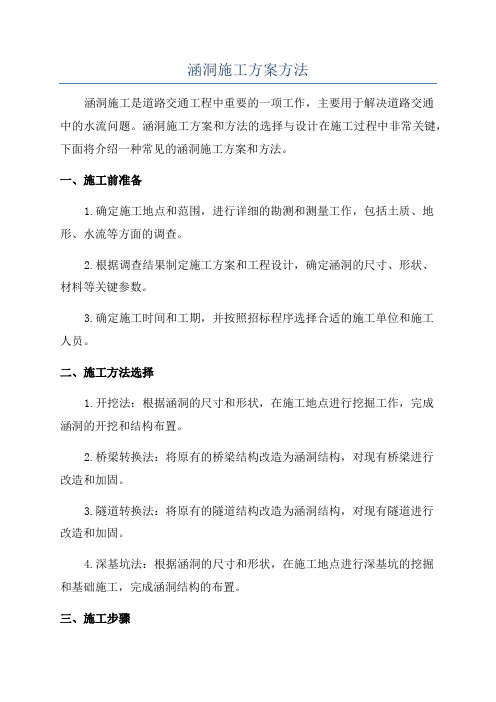
涵洞施工方案方法涵洞施工是道路交通工程中重要的一项工作,主要用于解决道路交通中的水流问题。
涵洞施工方案和方法的选择与设计在施工过程中非常关键,下面将介绍一种常见的涵洞施工方案和方法。
一、施工前准备1.确定施工地点和范围,进行详细的勘测和测量工作,包括土质、地形、水流等方面的调查。
2.根据调查结果制定施工方案和工程设计,确定涵洞的尺寸、形状、材料等关键参数。
3.确定施工时间和工期,并按照招标程序选择合适的施工单位和施工人员。
二、施工方法选择1.开挖法:根据涵洞的尺寸和形状,在施工地点进行挖掘工作,完成涵洞的开挖和结构布置。
2.桥梁转换法:将原有的桥梁结构改造为涵洞结构,对现有桥梁进行改造和加固。
3.隧道转换法:将原有的隧道结构改造为涵洞结构,对现有隧道进行改造和加固。
4.深基坑法:根据涵洞的尺寸和形状,在施工地点进行深基坑的挖掘和基础施工,完成涵洞结构的布置。
三、施工步骤1.清理施工现场,清除杂物和障碍物,确保施工区域干净和安全。
2.根据施工方案进行开挖或改造工作,挖掘涵洞的基础和墙体,完成涵洞结构的布置。
3.进行涵洞的基础施工,包括基础垫层、基础梁、基础墙、基础柱等相关工作。
4.进行涵洞的墙体施工,包括墙板、墙柱、墙梁等相关工作。
5.进行涵洞的顶板施工,包括顶板板梁、板柱、板墙等相关工作。
6.进行涵洞的排水系统施工,包括排水管道、排水井等相关工作。
7.进行涵洞的隔离系统施工,包括护栏、隔离板等相关工作。
8.进行涵洞的抗震加固工作,对涵洞结构进行加固和固定,提高抗震能力。
9.进行涵洞的施工验收,检查和测试涵洞的结构和功能,确保施工质量和安全。
四、施工注意事项1.施工过程中要遵守相关的施工规范和安全操作规程,确保施工质量和安全。
2.施工现场要保持整洁和安全,设置必要的警示标识和安全防护设施。
3.施工过程中要进行及时的监测和检查,对施工质量和工期进行有效的控制。
4.施工人员要接受必要的培训和考试,具备相关的施工技能和操作经验。
- 1、下载文档前请自行甄别文档内容的完整性,平台不提供额外的编辑、内容补充、找答案等附加服务。
- 2、"仅部分预览"的文档,不可在线预览部分如存在完整性等问题,可反馈申请退款(可完整预览的文档不适用该条件!)。
- 3、如文档侵犯您的权益,请联系客服反馈,我们会尽快为您处理(人工客服工作时间:9:00-18:30)。
市市政2010年课题海特涵洞软件的应用与出图本目录第一部分 (4)海特涵洞软件操作方法说明 (4)1.1基本操作 (5)1.2涵洞设计 (7)1.2.1圆管涵设计步骤 (7)1.2.2盖板涵设计步骤 (16)1.2.3倒虹吸涵设计步骤 (19)第二部分 (21)海特涵洞软件操作注意事项 (21)例一:圆管涵设计例 (28)例二:盖板涵设计例 (30)例三:倒虹吸涵设计例 (32)海特软件操作说明及注意事项第一部分海特涵洞软件操作方法说明1.1基本操作1.1.1运行软件软件启动时间稍长,请耐心等待1.1.2确认项目管理器软件完全打开后,在屏幕左端应出现项目管理器的窗口,如没有,请在屏幕上方嵌入的一排海特菜单栏中选择“视图”,在下拉菜单中单击“项目管理器”。
这样就会打开项目管理器窗口。
如下图:1.1.3新建项目组在屏幕上方嵌入的一排海特菜单栏中选择“文件”,,在下拉菜单中单击“新建项目组”,在弹出的对话框中输入项目组名称及保存路径,然后确定。
(初次使用时,新建项目组命令可能会自动弹出,只需将左下角的方框勾选去掉即可)如下图:1.1.4添加涵洞新建的项目组会在项目管理器中显示出来。
在项目管理器中右击项目组的名称,在弹出的菜单中选择添加涵洞命令。
然后在接下来弹出的对话框中选择涵洞类型模板并输入涵洞桩号,最后确定。
如下图:1.2涵洞设计新建的涵洞桩号会出现在项目管理器中,右击新建的涵洞,弹出的菜单里会显示出所有可以进行的操作及参数的编辑。
下面以新建的圆管涵进行详细说明。
1.2.1圆管涵设计步骤设计步骤1.涵洞选型。
右击涵洞桩号在弹出菜单中选择“涵洞选型”,在弹出的对话框中选择左右洞口的形式(一般可选锥坡洞口)和洞口与洞身结合部类型(一般可选一字墙)。
然后输入涵洞斜交角度,最后选择涵洞孔数。
在“高级参数”里,可以选择设计荷载,如下图。
2.输入地面线。
右击涵洞桩号在弹出菜单中选择“地面线”,先输入地面线中心高。
此数据即为测量资料中对应桩号点的现地高程。
点选抬杆法输入,然后连续点击“删除一点”删除文本框中程序默认的左侧和右侧的所有地面线数据,以输入新的数据(在海特涵洞里,以多个点的输入来控制地面线)。
输入的地面线数据原则上应该和该桩号点的横断高程数据一致。
如果选择了“相对前一点坐标输入”,“X方向上增量”就是横断高程数据中的“偏距”,“Y方向上增量”指的是当前正在输入一点与前一个输入过的点的高程差值。
从路中线开始,先自路中线向路边输入左侧各控制点,再按照同样的方法输入右侧控制点。
左右两侧全部的控制点输入完成后,地面线的线条就会显示出来。
全部输入完成后点确定。
如下图:3.输入设计线。
一共有四种输入方法,即“抬杆法输入”、“鼠标点取输入”、“标准断面输入”、“文体整体输入”。
最简单的是“抬杆法输入”及标准断面输入”这两种方法。
抬杆法的输入法:右击涵洞桩号在弹出菜单中选择“设计线”,先输入设计线中心高。
然后输入设计线左右侧各控制点的数据。
输入方法和地面线相同。
需要说明的是,设计线的线条实际上就是该桩号处标准横断面的设计线。
标准断面输入法:点击“标准横断面”钮,会弹出标准横断面数据的对话框。
先输入路线中线点的高程,即路中高程。
然后输入“左路拱参数”,输入完成后点“拷贝左侧数据”会直接将左路拱参数对称到右路拱。
然后输入左、右侧路基边坡数据。
确定高度和坡度然后点“增加”后会增加一个边坡数据。
全部完成后点“确定”。
需要注意的是,标准横断面输入法无法输入机非分隔带。
如下图:4.纵断面数据输入。
右击涵洞桩号在弹出菜单中选择“纵面布置”。
在纵面布置里,输入进口标高和纵坡等参数,在“详细参数”选项卡里找到“自动计算边缘点”选项并勾上。
全部输入完成后点确定。
如下图:5.洞身参数输入。
右击涵洞桩号在弹出菜单中选择“洞身结合部”——“洞身参数”,在“基本参数”里输入除“填土高”以外的所有数据。
然后选择“详细参数”,输入垫层参数和基础参数,基础类型一般可选B型,然后参照我院以前的涵洞标准设计图来确定基础最小厚度、包封角度及襟边宽度等数据。
上下斜坡面比一般可选0。
全部输入完成后点确定。
如下图:填土高为自动计算,不需填写。
6.沉降缝设置。
右击涵洞桩号在弹出菜单中选择“洞身结合部”——“自定义沉降缝”,把“采用用户计算沉降缝”的勾选去掉,然后输入沉降缝最小间距,程序就会自动沿涵长设置沉降缝。
如下图:7.输入洞口与洞身结合部数据(以一字墙为例)。
右击涵洞桩号在弹出菜单中选择“洞身结合部”——“左一字墙”。
在弹出的对话框中可以更改一字墙的一些参数。
其中,涵顶以上墙高为程序自动计算,不需要输入。
如果想要将一字墙的背坡改成垂直的,则可在“墙背坡”中输入一个极大值,例如10000。
然后点选“自动计算翼长”。
最后点确定。
用同样的方法输入右一字墙的参数。
如右图:涵顶以上墙高为自动计算,不需填写。
8.输入左右洞口参数。
右击涵洞桩号在弹出菜单中选择“洞口参数”——“标准左洞口”。
在弹出的对话框中确认所有的参数,都完成后点确定。
用同样的方法输入右洞口参数。
如下图:9.材料设定。
在海特里可以对大部分的结构部件材料进行修改,点“选项”——“材料设置”打开材料编辑窗口,在这里可以编辑材料方案,修改完成后可保存,最后确定。
如下图。
10.力学验算。
当以上所有参数的输入都完成后,涵洞设计即进入出图阶段。
在此之前需要对涵洞进行力学验算。
在屏幕上方嵌入的一排海特菜单栏中选择“力学计算”——“结构验算”,在弹出的对话框中输入计算所需的所有参数。
“填土高”可以选择“最大值”或“最小值”来验算。
全部数据输入完成后点“结构验算”,然后在“计算书”选项卡中会出现计算过程,点“提示”选项卡会显示所需要验算的所有项目是否满足规要求。
如全部满足,点确定。
如下图:11.出图。
力学验算完成后,证明此涵洞的设计满足规要求,可以出图。
右击涵洞桩号在弹出菜单中选择“新增设计图”——“布置图”,稍等片刻,布置图会自动由程序绘出。
检查每个小图,如果都没有问题则可以点“文件”——“发布设计图”,选择发布的设计图和路径后点发布。
这样,可以编辑和打印的图纸就出现在选择的路径中了。
如下图:补充说明1.由于管节一般为预制,包括配筋在的标准管节的设计图一般不需要,施工单位可直接购买合适标准管。
2.预制管节的径尺寸分为400、600、800、1000、1200等几种类型。
管径的选择应根据沟底高程和道路设计线纵断高程综合确定,尽量减少下挖,最好在满足涵顶最小填土高的情况下让涵底标高和沟底标高一致。
不同的管径其相应的管壁、管基尺寸也不同,具体的参数可参照我院之前的设计图来确定。
3.涵底标高计算公式里的涵顶以上最小填土高0.7m基本为经验确定,但不排除特殊的涵洞需要增大这个数值的可能。
4.一般不需要进行水力计算,是因为一般的管涵都为灌溉而设,涵前雍水高度不是太大。
但特殊的管涵不排除需要进行水力验算的可能。
1.2.2盖板涵设计步骤设计步骤1.涵洞选型。
新建一盖板涵后,右击涵洞桩号在弹出菜单中选择“涵洞选型”,在弹出的对话框中选择左右洞口的形式(一般可选锥坡洞口)和洞口与洞身结合部类型(一般可选一字墙)。
然后输入涵洞斜交角度,最后选择涵洞孔数。
选择帽石的尺寸等数据。
在“高级参数”里输入荷载等级。
2.输入地面线。
方法与圆管涵基本相同。
3.输入设计线。
方法与圆管涵基本相同。
4.纵断面数据输入。
方法与圆管涵基本相同。
5.洞身参数输入。
在规数据选项卡里,确认所有的结构参数,如标准跨径、净高、盖板尺寸等。
一般可以将“采用正跨径”和“采用净跨径”勾选然后输入相应的值。
例如,盖板涵为B ×H= 4 ×2m。
则可输入“单孔正净跨径”和“洞身净高”数值为400和200。
然后输入盖板以及基础等的参数。
需要说明的是,如果将“分离式台帽”的勾选去掉,可以将台帽和台身做成整体式。
也可以将基础做成整体式。
在盖板涵下部参数选项卡里,可以设置基础换填以及垫层等。
如下图:6.沉降缝的设置与圆管涵相同。
7.洞口与洞身结合部参数的输入与圆管涵相同。
另外要说明的是,盖板涵可以自定义洞身断面,也可以通过设置将涵底做成阶梯式,即“阶梯涵分段”。
8.洞口参数的输入和圆管涵相同。
9.力学计算。
认真输入并确认所有的细部尺寸以及土力学参数,在高级参数里可以设置钢筋的用料和配置。
在计算完成后的提示信息里,盖板涵要比圆管涵多几项容。
要注意的是,每次计算一定将默认的“使用新规”选项勾选去掉后,手动选择荷载等级,才能正确计算出结果,如下图。
还有一个要说明的重要问题是,我们单位现在使用的海特涵洞的基底容许应力修正值的计算方法是错误的,计算结果有很大误差。
所以基底容许应力修正值需要根据规里的公式进行计算,才能用来检验基底应力是否满足要求。
10.出图。
出图的方法与圆管涵相同。
确认设计图无误后即可发布。
需要注意的是,盖板涵的设计图要增加盖板和台帽的配筋图。
在生成盖板涵的盖板及台帽配筋图之前,需要认真考虑盖板的涵长调整形式,在洞身属性里,可以设置“矩形板+异形板”或者“采用机动板调整涵长”两种方法。
选择“矩形板+异形板”会在涵洞两头出现两块异形板,如果涵洞夹角过大,会使这两块板出现小角度锐角,这两块异形板的配筋就需要特别注意。
选择“新增设计图”——“盖板涵异形板设计参数”,仔细考虑并设置其中所有的参数,包括主筋、箍筋、吊装钢筋钢筋、栓钉的间距、直径以及钢筋等级,然后选择“力学计算”,设置“台身抗压强度”、“基底容许应力”、“设计荷载”等参数,完成后点“结构验算”,验算通过后生成配筋图。
虽然程序可以对矩形板进行验算,但是程序无法给出针对异形板的结构验算,所以异形板的配筋设计图生成后需要手动计验算配筋率、最不利位置的剪力和弯矩等,检验配筋是否满足力学要求。
验算方法可以咨询相关专业人员。
如果不满足,需要相应调整配筋后再验算,直至达到力学要求为止。
1.2.3倒虹吸涵设计步骤设计步骤1.涵洞选型。
新建涵洞并选择“倒虹吸”模板,可以选择洞口形式为“倒虹吸竖井”。
2.输入地面线。
方法与圆管涵基本相同。
3.输入设计线。
方法与圆管涵基本相同。
4.纵断面数据输入。
方法与圆管涵基本相同。
5.洞身参数的输入与圆管涵基本相同。
6.沉降缝的设置与圆管涵相同。
7.倒虹吸涵无一字墙等洞身结合部件,管节直接与竖井相连接。
8.洞口参数输入。
洞口参数的输入是倒虹吸涵设计的要点之一。
竖井的尺寸和排水沟尺寸需要针对每一倒虹吸涵特别计算。
竖井高度的计算公式为:竖井深度= 沟底标高- 涵底标高+ 沉砂池深度竖井长度一般根据管径大小确定。
排水沟深度应与现状水沟的深度一致,坡度应与现状水沟边坡坡度大致相同。
即排水沟剖面图中壁线应与实际水沟的剖面线尽量一致。
如下图:9.倒虹吸涵的力学验算主要为圆管部分的验算,所以与圆管涵一致。
